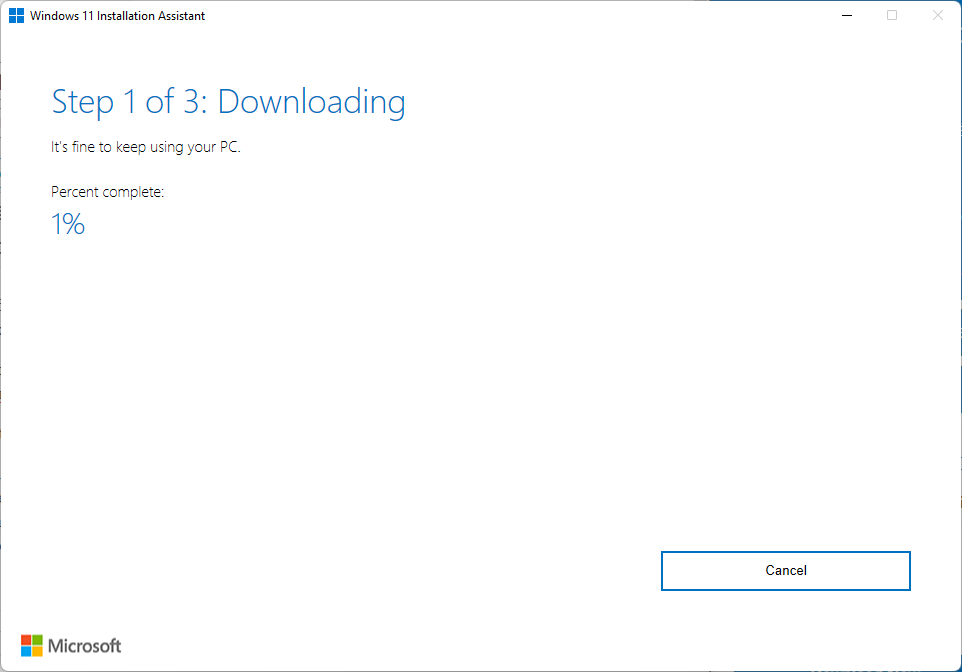Kami menyarankan untuk memulai ulang komponen penting pembaruan Windows
- Kesalahan pembaruan Windows 0x80070539 adalah kode kesalahan umum yang dapat terjadi ketika Windows gagal menginstal atau memperbarui program.
- Untuk memperbaikinya, Anda dapat mencoba pemulihan sistem sebagai upaya terakhir karena ini dapat membuat Anda kehilangan beberapa aplikasi yang terinstal.

XINSTALL DENGAN MENGKLIK FILE DOWNLOAD
- Unduh Fortect dan instal di PC Anda.
- Mulai proses pemindaian alat untuk mencari file korup yang menjadi sumber masalah.
- Klik kanan Mulai Perbaikan untuk mengatasi masalah keamanan dan kinerja dengan komputer Anda.
- Fortect telah diunduh oleh 0 pembaca bulan ini.
Pengguna Windows sering menjumpai memperbarui kesalahan. Mereka datang dalam kode kesalahan yang berbeda, seperti kesalahan 0x80070539, tetapi umumnya berarti bahwa komputer memiliki masalah yang menghentikan proses penyelesaian dengan benar.
Dalam panduan ini, kami akan membantu Anda mengatasi kesalahan pembaruan ini saat kami memperkenalkan beberapa solusi praktis kepada Anda.
Apa kesalahan pembaruan Windows 0x80070539?
Kesalahan ini berarti Windows gagal menginstal atau memperbarui program, dan salah satu dari penyebab berikut ini:
- File layanan pembaruan Windows yang rusak.
- Meskipun jarang terjadi, masalah perangkat keras dapat memicu kesalahan pembaruan.
- Konflik dipicu oleh perangkat lunak anti-virus Anda.
Kami merekomendasikan untuk selalu menggunakan yang paling banyak perangkat lunak antivirus Windows 11 yang andal dan kompatibel, karena mereka mengurangi kemungkinan konflik dan kesalahan.
Bagaimana cara memperbaiki kesalahan 0x80070539?
Kami menyarankan Anda mengambil langkah berikut sebelum mencoba solusi lain:
- Nonaktifkan sementara perangkat lunak anti-virus Anda, lalu coba perbarui.
Jika ini tidak berhasil, lanjutkan ke solusi yang kami rekomendasikan di bawah ini.
1. Jalankan pemecah masalah pembaruan Windows
- Tekan Windows + SAYA untuk membuka Pengaturan aplikasi.
- Di panel kanan, klik Memecahkan masalah.
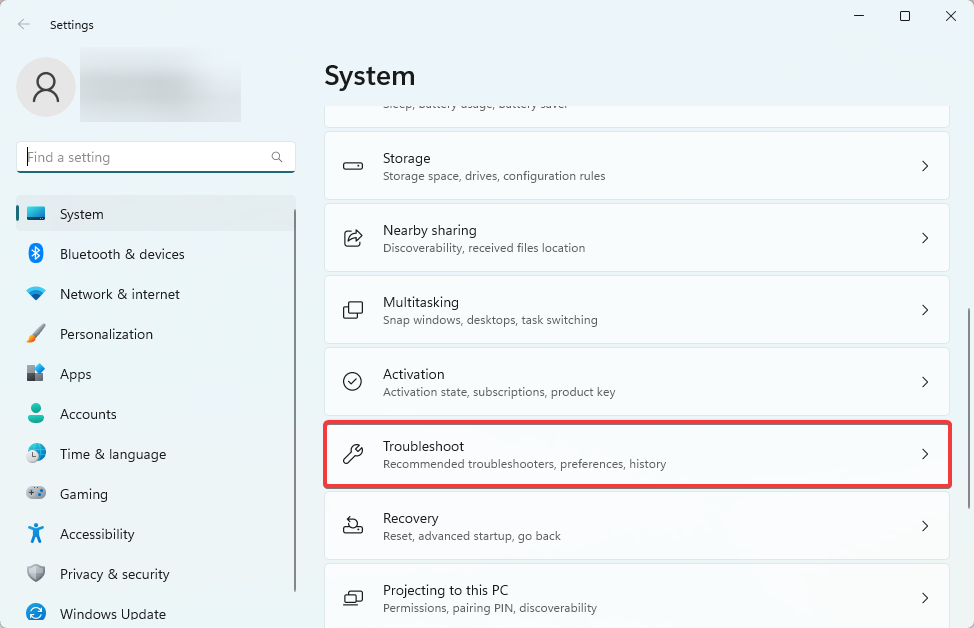
- Pilih Pemecah masalah lainnya.
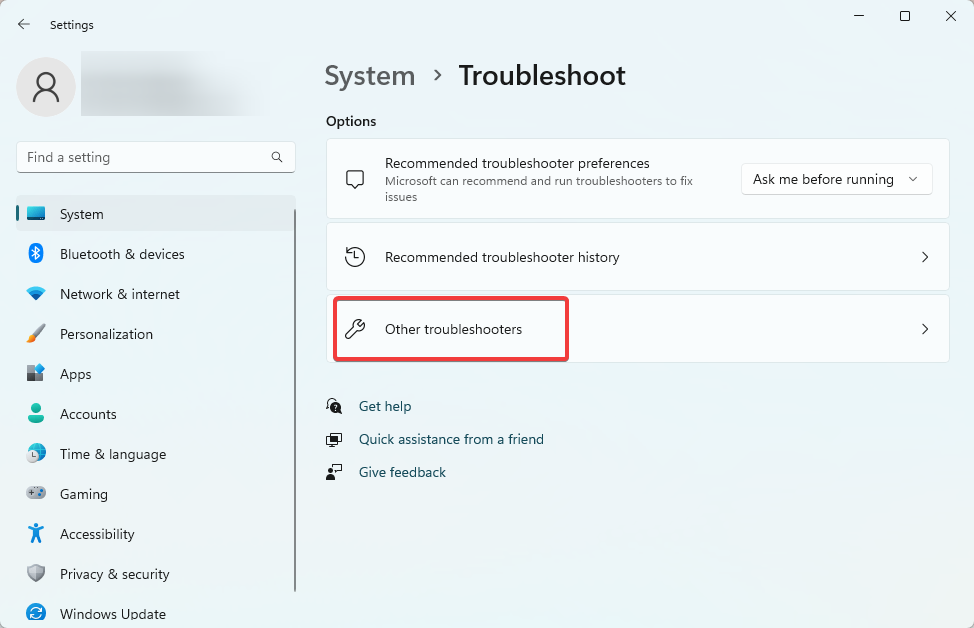
- Klik Berlari tombol untuk Pembaruan Windows.
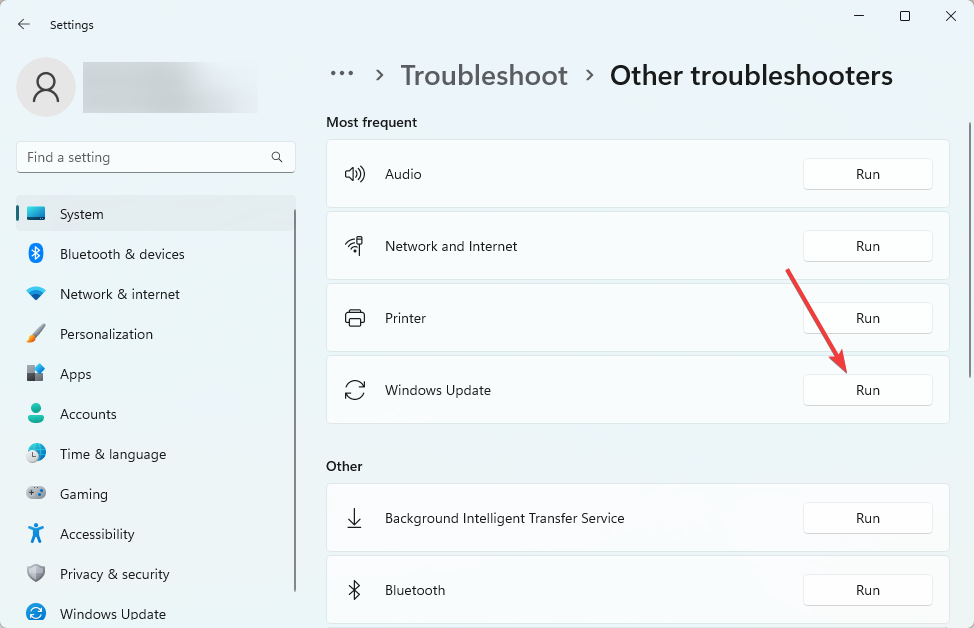
- Terakhir, terapkan rekomendasi apa pun dan, jika perlu, mulai ulang komputer Anda, lalu verifikasi untuk memperbaiki kesalahan 0x80070539.
2. Setel ulang komponen pembaruan
- Buka Berlari dialog dengan menekan Windows + R.
- Jenis cmd dan tekan Ctrl + Menggeser + Memasuki untuk membuka Prompt Perintah dengan hak administrator.

- Masukkan skrip di bawah ini di Command Prompt dan tekan Enter setelah masing-masing untuk menghentikan komponen pembaruan penting.
bit stop bersih
berhenti bersih wuauserv
berhenti bersih appidsvccryptsvc berhenti bersih
- Membuka File Explorer dengan menekan Windows + e.
- Arahkan ke jalur di bawah ini dan ganti nama Distribusi Perangkat Lunak ke SoftwareDistribution.old.
C:\Jendela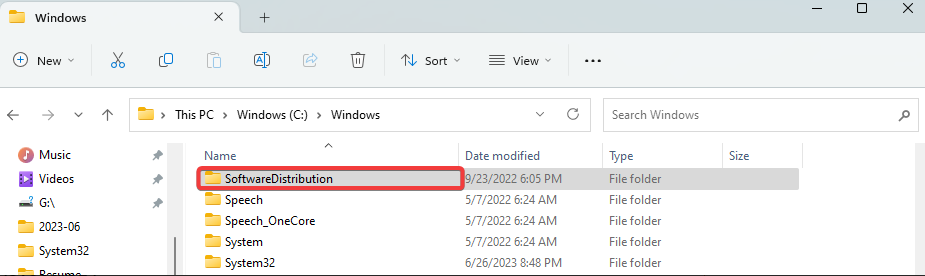
- Arahkan ke jalur di bawah ini dan ganti nama Catroot2 ke Catroot2.old.
C:\Windows\System32\
- Sekali lagi, buka Command Prompt yang ditinggikan dan mulai ulang layanan Windows vital dengan menjalankan skrip di bawah ini:
bit awal bersih
mulai bersih wuauservappidsvc mulai bersih
cryptsvc mulai bersih
- Terakhir, hidupkan ulang komputer Anda dan verifikasi untuk memperbaiki kesalahan pembaruan 0x80070539.
- 0x80073BC3 Kesalahan Pembaruan Windows: Cara Memperbaikinya
- WslRegisterDistribution Gagal dengan Kesalahan: 0x80370114 [Fix]
- Musik. UI.Exe: Solusi Teruji Terbaik untuk Menonaktifkan atau Memperbaikinya
- Apa itu Msosync.exe [Panduan Pemecahan Masalah Kesalahan]
- Perbaiki Kesalahan Msmdsrv.exe & Penggunaan CPU Tinggi
3. Jalankan Pemeriksa Berkas Sistem
- Buka Berlari dialog dengan menekan Windows + R.
- Jenis cmd dan tekan Ctrl + Menggeser + Memasuki untuk membuka Prompt Perintah dengan hak administrator.

- Masukkan skrip pindai di bawah dan tekan Memasuki.
sfc /scannow
- Terakhir, ikuti semua petunjuk yang diberikan, dan mulai ulang komputer Anda.
4. Bersihkan cache sementara Pembaruan Windows
- Buka Berlari dialog dengan menekan Windows + R.
- Ketik jalur di bawah ini dan tekan Memasuki.
%windir%\SoftwareDistribution\DataStore
- Hapus isi direktori.

- Terakhir, hidupkan ulang komputer Anda dan verifikasi untuk memperbaiki kesalahan pembaruan 0x80070539.
Itu dia; beberapa cara paling praktis untuk memecahkan masalah kesalahan pembaruan Windows. Dalam kasus yang jarang terjadi, Anda dapat mempertimbangkan a pemulihan sistem, membuat Anda kehilangan beberapa aplikasi yang baru diinstal.
Beri tahu kami jika menurut Anda artikel ini bermanfaat, dan beri tahu kami solusi yang sesuai untuk Anda.
Masih mengalami masalah?
SPONSOR
Jika saran di atas tidak menyelesaikan masalah Anda, komputer Anda mungkin mengalami masalah Windows yang lebih parah. Kami menyarankan memilih solusi all-in-one seperti Benteng untuk memperbaiki masalah secara efisien. Setelah instalasi, cukup klik Lihat & Perbaiki tombol lalu tekan Mulai Perbaikan.